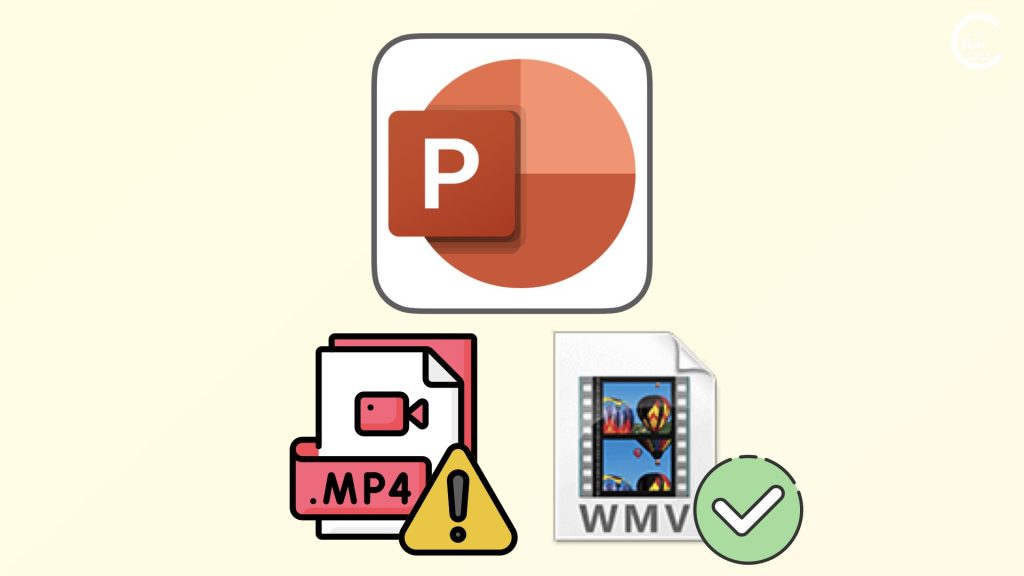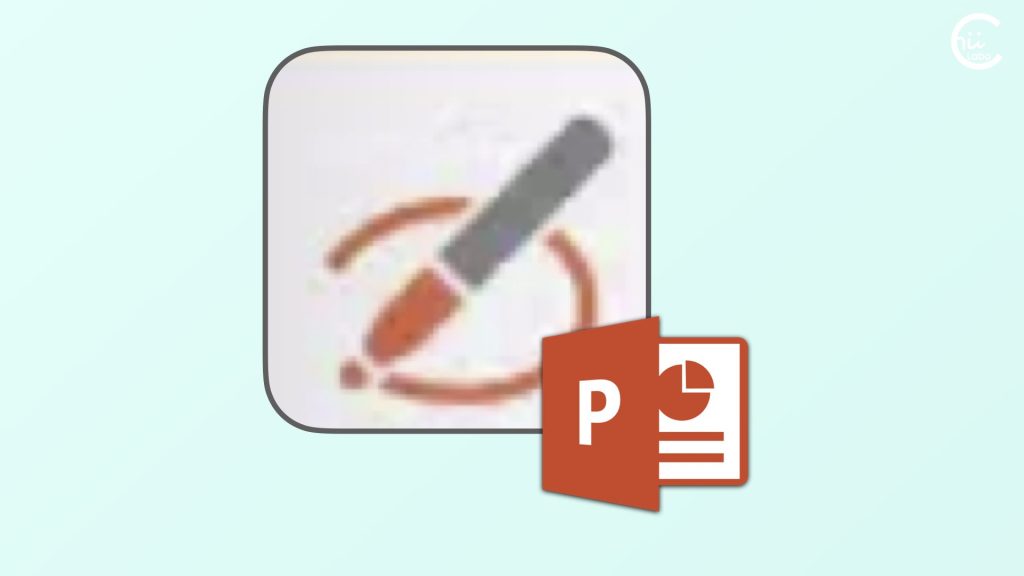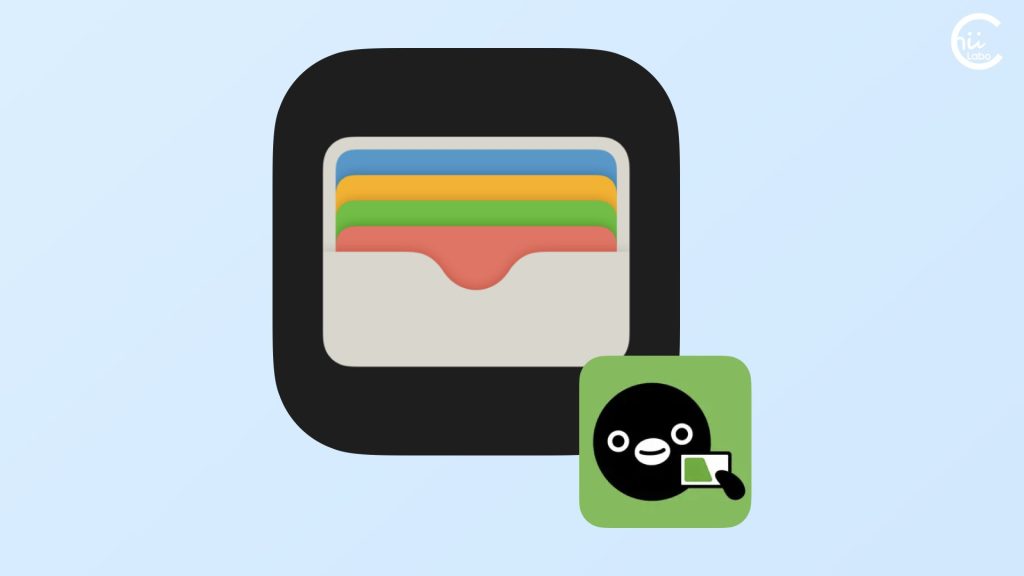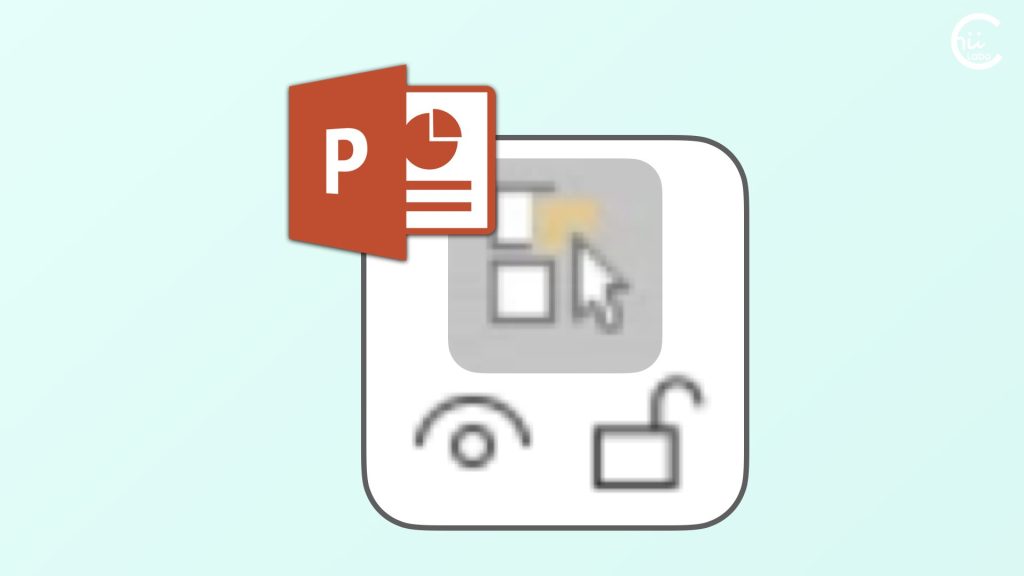PowerPointの蛍光ペンで重ね塗りをしても、思い通りに色がつかないんだけど、どうして?灰色を塗っているんだけど。
PowerPointの描画機能は、説明時に手描きで強調する目的のものです。
図形のようにスライドに挿入する用途ではないので、やや機能が貧弱です。
「蛍光ペン」は、半透明のペンではなく、マーカーのように「減算混合」で重ね塗りされます。白くすることはできません。
PowerPoint 2019
1. 「描画」タブのペン
PowerPointには「描画」機能があります。
タッチ対応の機種やオプションで「描画」タブを表示させると、使うことができます。
「描画」では、ペンを選んでスライド上に手書きで文字や図を描くことができます。これは、従来はスライド表示中に手書きする「インク」機能です。
ペンには「鉛筆」「ペン」「蛍光ペン」の3種類あります。
2. 蛍光ペンは減算混合
この「蛍光ペン」は、一見「半透明」のペンに見えますが、実は違います。
重ね塗りした場合「減算混合」になります。
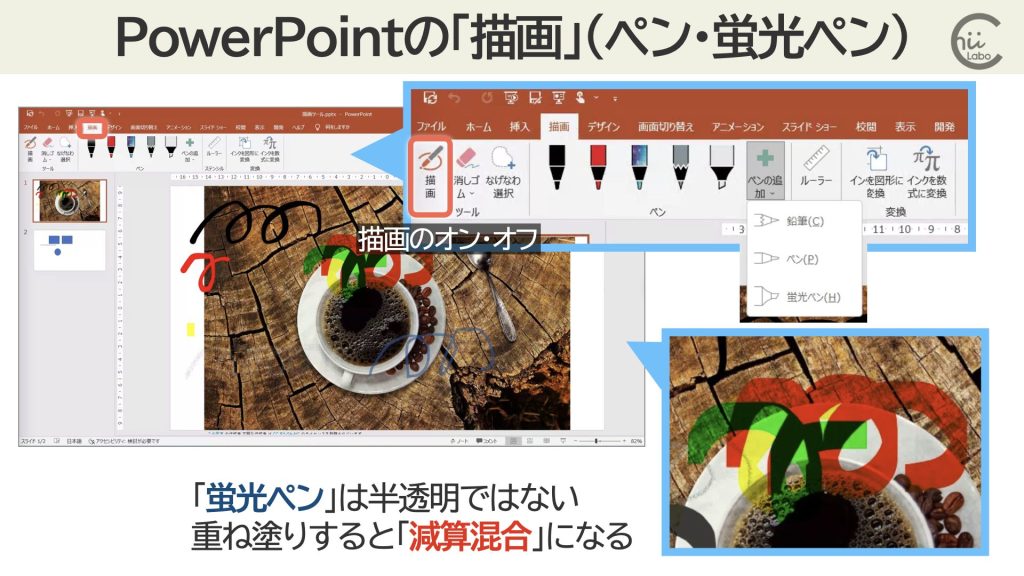
色の重ね塗りでは、「半透明」、「加算混合」、「減算混合」などがあります。
➤ 「半透明」は、背面の色が薄くなり、前面の色を重ねます。
➤ 「加算混合」は、光の色の合成で、混ぜるほど明るくなります。
➤ 「減算混合」は、絵の具の合成で、混ぜるほど暗くなります。
「蛍光ペン」は「減算混合」なので、例えば「白」はまったく色が変わりません。色を白にすると何も塗られないのです。
3. 半透明で描画するには?
もし、半透明で描画したい場合は、「ペン」で描いてから、右クリックして色の変更で透過性をあげます。
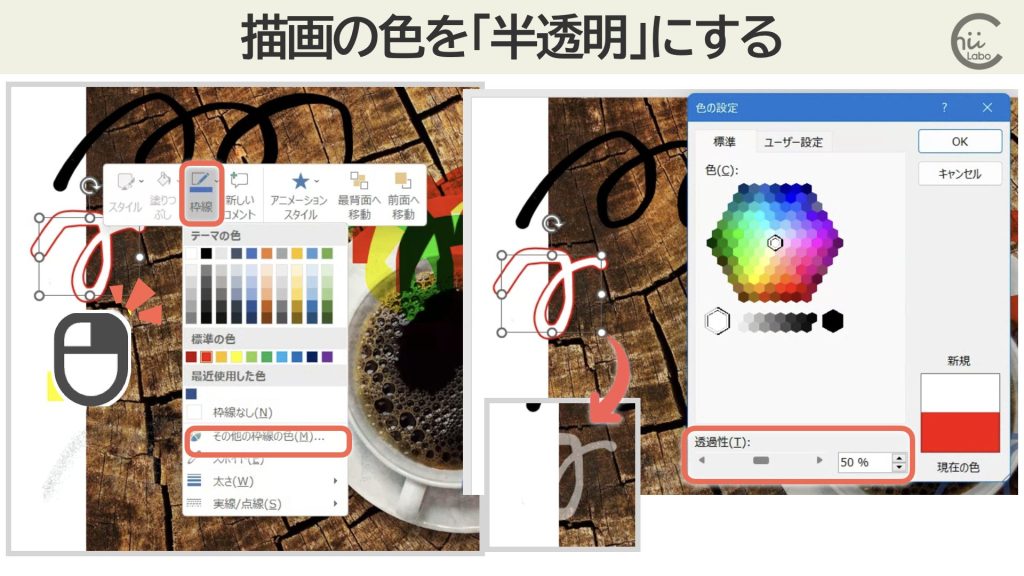
ただし、この操作は描画するごとにする必要があります。
ペンの色そのものの設定では「透過性」の項目がないのです。
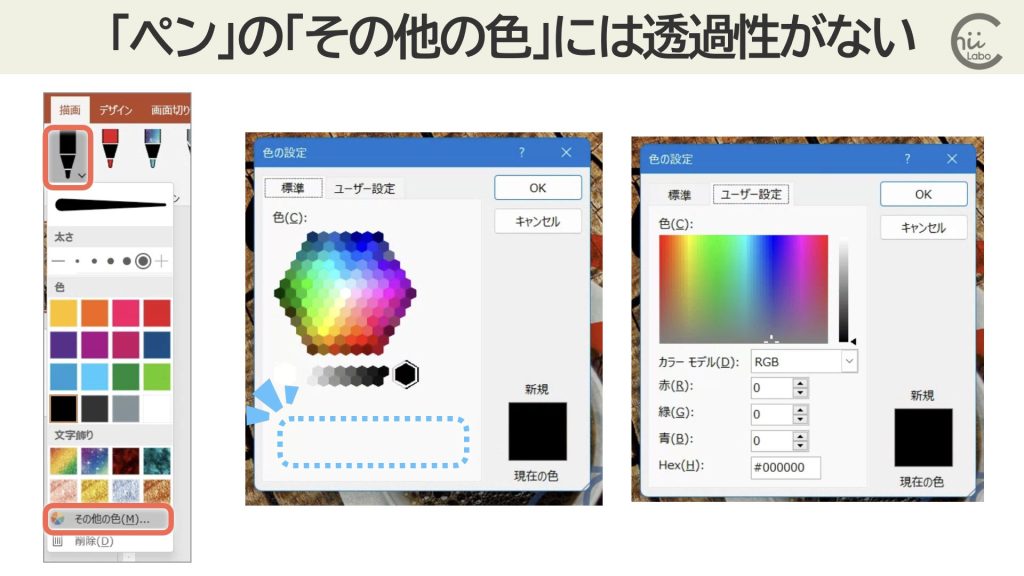
4. すべてのインクを削除
もともと、「ペン」機能は、スライド説明中に手描きで強調する目的でした。
図形と違って、基本的には説明後にはまとめて消していました。
残した場合でも、「校閲」タブには「インクを非表示する」「すべてのインクを削除」の機能があります。
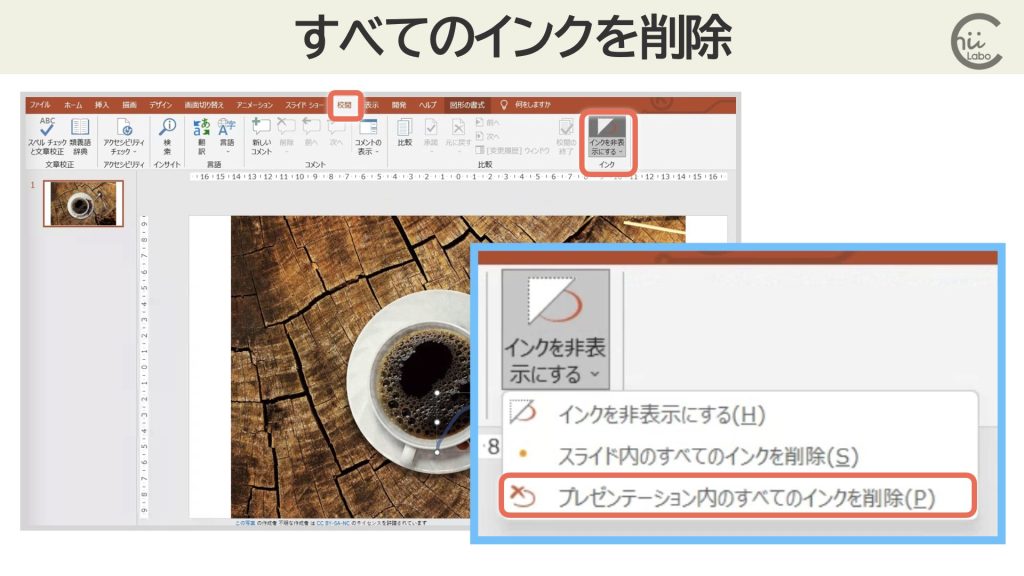
一応、スライドに保存できますが、基本的には「一過性」の位置づけのようで、次の説明のときには元に戻すことが想定されています。
こちらもどうぞ。